همانطور که می دانید وردپرس یک سیستمی است که به ما و کاربران سایت ما این امکان را می دهد که بتوانیم تعاملات خودمان را برقرار کنیم.این تعاملات از طریق نظرات در وردپرس قابل انجام است به طوری که هر کاربر می تواند از طریق نطرات در وردپرس دیدگاه یا نظر خود را درج کند و به گوش مدیر سایت برساند به این ترتیب یک تعامل دو طرفه ایجاد می شود که نتیجه آن ارتباط نزدیک تر شما با کاربران سایت خود است.در این آموزش قصد داریم به بررسی و مدیریت نظرات در ودرپس بپردازیم پس تا انتهای این مقاله همراه ما باشید.
اهمیت نظرات در وردپرس
فرض کنید که شما در حال جستجوی یک محصول یا آموزشی در گوگل هستید و پس از جستجو وارد یک سایت می شوید به این جهت که به خواسته خودتان برسید.در این بین تصمیم میگیرید که برای رفع مشکل خود در قسمت دیدگاه های آن سایت نطری درج کنید و توقع دارید که فردی که در پشت سایت هست پاسخ شما را بدهد.در بدترین حالت این اتفاق می افتد که پاسخی از مدیر سایت دریافت نمی کنید و شما هم آن سایت را فراموش خواهید کرد.
اما در بهترین حالت اتفاقی که می افتد این است که در مدت زمان کوتاهی مدیر سایت به پرسش شما واکنش نشان می دهد و شما به جواب خودتان می رسید.سپس اتفاقی که می افتد این است که شما هر زمان که به مشکلی برخوردید به اولین سایتی که مراجعه می کنید همین سایت است!
سعی کردم رفتار کاربر و مدیر سایت را در قالب یک مثال عملی برای شما آورده باشم که متوجه باشید که چطور مدیریت نظرات در وردپرس می تواند بر روی اعتماد و تعامل کاربران با سایت شما ارتباط برقرار کند.
مهم ترین چیزی که در فضای اینترنت وجو دارد که بسیاری از افراد سعی دارند با روش های گوناگونی به این خواسته برسند اعتماد کاربران است.شما با پاسخ دادن به موقع به نظرات کاربران در وردپرس می توانید تا حد زیاد این اعتماد را بدست بیاورید بدون اینکه نیاز باشد کار خاصی انجام دهید.و در نهایت کاربری که به شما و سایتتان اعتماد کرد به مراتب خیلی راحت تر از خدمات یا محصولات شما هم استفاده می کند.
مدیریت نظرات یا دیدگاه در وردپرس
همانطور که در قسمت بالا توضیح داده شد وردپرس همانند یک شبکه اجتماعی عمل می کند که می تواند ارتباط موثری را بین مدیر سایت و کاربران سایت ایجاد کند.اگر شما یک مدیر سایت هستید باید به نظرات در وردپرس بیش از قبل توجه نمایید.
در ادامه سعی داریم به آموزش تنظیمات دیدگاه ها و گفتگو ها در وردپرس بپردازیم.
تنظیمات دیدگاه ها
در آموزش های گذشته در مورد مدیریت نوشته ها در وردپرس و مدیریت دسته بندی ها در وردپرس به طور مفصل صحبت شد.در این قسمت سعی داریم که یاد بگیریم چطور دیدگاه ها را حذف و ویرایش و بهع طور کلی مدیریت کنیم و در مرحله دوم به سراغ آموزش تنظیمات گفتگو در وردپرس میرویم.
برای این کار کافی است وارد پنل پیشخوان سایت خود شوید و در سمت راست سایت بر روی گزینه “دیدگاه ها” کلیک کنید.
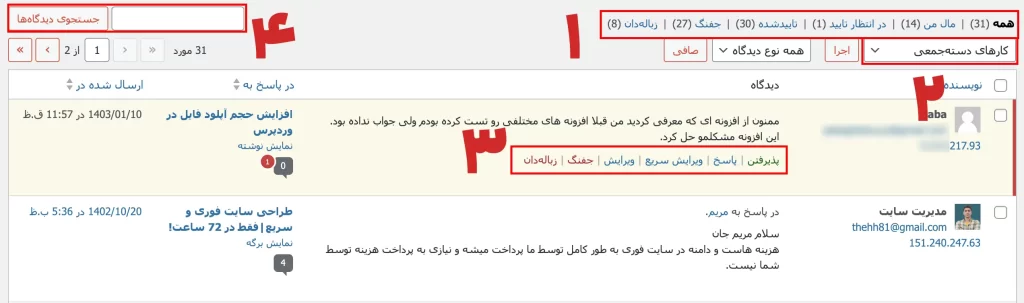
با کلیک کردن بر روی گزینه دیدگاه ها وارد صفحه ای مشابه تصویر بالا خواهید شد که در این صفحه تمامی نظرات سایت شما قرار دارد و می توانید هر یک را مدیریت کنید.در ادامه هر قسمت را به شما توضیح خواهیم داد.
۱-در این قسمت شما می توانید نظرات را طبق پارامتر هایی که مشخص شده اند فیلتر کنید.به عنوان مثال در اینجا می توانید با کلیک کردن بر روی “همه” به تمامی نظرات دسترسی داشته باشید یا با کلیک کردن بر روی “در انتظار تایید” به مقالاتی که برای نمایش داده شدن در سایت نیاز به تایید شما دارند دسترسی داشته باشید.
در قسمت “تایید شده” هم می توانید به نظراتی که توسط شما به عنوان مدیر سایت تایید شده اند دسترسی داشته باشید.
در قسمت “جفنگ ها” شما می توانید به نظراتی که به عنوان جفنگ و یا هرزنامه تشخیص داده شده اند دسترسی داشته باشید.در آموزش حذف دیدگاه های اسپم در وردپرس به طور کامل در خصوص نحوه مدیریت و حذف نظرات جفنگ و هرزنامه صحببت کرده ایم که می توانید این آموزش را دنبال کنید.
و در قسمت “زباله دان” شما به تمامی نظراتی که حذف شده اند دسترسی دارید و می توانید آنها را مشاهده کنید.
۲-در این قسمت شما می توانید کار های دسته جمعی را انجام دهید.مثلا به جای اینکه برای حذف کردن تمام نظرات بخواهید این کار را به صورت تک تک انجام دهید وردپرس این قابلیت را برای شما راهم کرده است که از این طریق بتوانید تمام نظرات را یکجا حذف کنید.
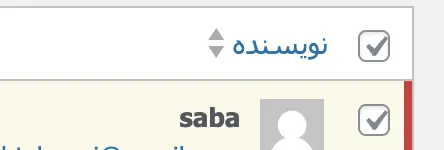
برای این کار کافی است مطابق تصویر بالا تیک کنار نویسنده را بزنید و سپس کار های دسته جمعی خود را انتخاب کنید و گزینه اجرا را بزنید.به این ترتیب فعالیت مورد نظر بر روی تمامی نظرات اعمال خواهد شد.
۳-در این قسمت شما می توانید نظر کاربر را “بپذیرید” یا “حذف” کنید و در صورت تمایل به نظر کاربر “پاسخ” دهید.و یا اینکه “حذف” کنید و در صورت اسپم بودن گزینه “جفنگ” را بزنید.
همچنین برای ویرایش نظر هم می توانید گزینه “ویرایش” یا “ویرایش سریع” را بزنید.
۴-در این بخش شما با وارد کردن قسمتی از دیدگاه مورد نظر می توانید به راحتی دیدگاه خود را پیدا کنید و هر یک از عملیات های گفته شده را بر روی آن اعمال کنید.
تنظیمات گفتگو
در این قسمت باید برای هر چه بهتر شدن فرآیند ثبت نظر یک سری تنظیمات مهم را انجام دهیم که قصد داریم به طور کامل به آن بپردازیم.
برای اینکه وارد این تنظیمات شویم کافی است که از قسمت سمت راست پیشخوان وردپرس از طریق منو تنظیمات وارد تنظیمات گفتگو شویم(مطابق تصویر زیر).
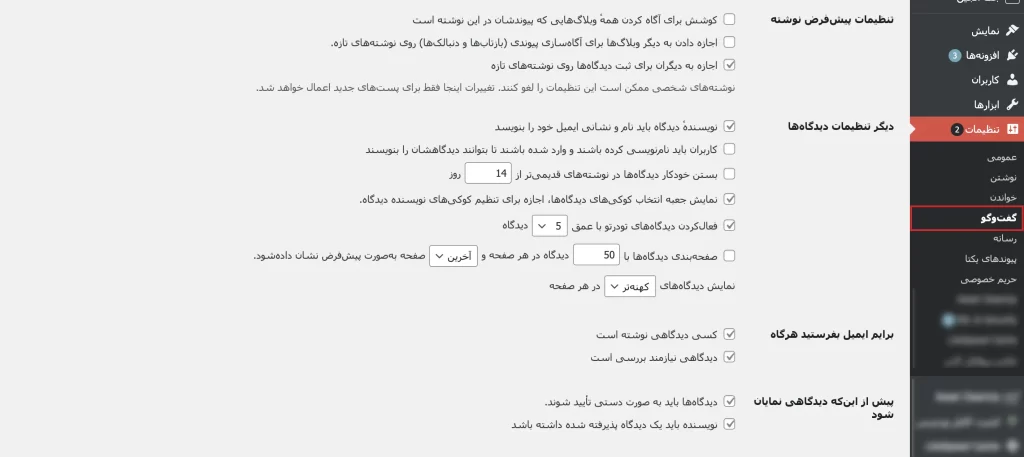
تنظیمات پیشفرض نوشته
این قسمت برای اطلاع رسانی های سایت و وبلاک می باشد و این گزینه ها به صورت پیشفرض فعال هستند.در صورت تمایل می توانید نسبت به غیر فعال سازی اقدام کنید.
کوشش برای آگاه کردن همه ی وبلاگ هایی که پیوندشان در این نوشته است
در صورتی که نوشته ای دارید که در آن نوشته به سایر سایت ها لینک داده اید در صورت فعال بودن این گزینه به آن سایت ها اطلاع داده خواهد شد.و در صورت غیر فعال سازی آنها از وجود این لینک مطلع نخواهند شد.
اجازه دادن به دیگر سایت ها برای فرستادن بازتاب در نوشته های شما
با فعال کردن این گزینه اگر سایتی لینک مطلب یا نوشته سایت شما را در سایت خود استفاده کند شما مطلع خواهید شد.
اجازه گذاشتن دیدگاه برای نوشته های جدید
با فعال کردن این گزینه شما به کاربران اجازه می دهید که بتوانند نظر خود را برای نوشته های جدید ثبت کنند.
دیگر تنظیمات دیدگاه ها
در این قسمت می توانید تنظیمات نظرات را شخصی سازی کنید:
نویسندهٔ دیدگاه باید نام و نشانی ایمیل خود را بنویسد
با فعال کردن این گزینه شما کاربر را ملزم به وارد کردن نام و نشانی ایمیل خود می کنید.
کاربران باید نامنویسی کرده باشند و وارد شده باشند تا بتوانند دیدگاهشان را بنویسند
با فعال کردن این گزینه شما فقط به کاربرانی که در سایت شما نام نویسی کرده اند اجازه ارسال نظر را می دهید.
بستن خودکار دیدگاهها در نوشتههای قدیمیتر از——روز
در این قسمت شما مشخص میکنید که نظرات در نوشته های قدیمی پس از مدت زمان مشخصی به طور خودکار بسته شود.
نمایش جعبه انتخاب کوکیهای دیدگاهها، اجازه برای تنظیم کوکیهای نویسنده دیدگاه
در این قسمت شما از کاربران این اجازه را می خواهید که اطلاعات آن ها را در کوکی مرورگر ذخیره کند.این امر باعث میشود که اگر کاربر دوباره برای درج نظر به سایت شما آمد این اطلاعات از قبل در مرورگر وجود داشته باشد و نیاز به وارد کردن مجدد اطلاعات نباشد.
فعالکردن دیدگاههای تودرتو با عمق ——- دیدگاه
به منظور خوانایی بیشتر کامنت ها شما با فعال کردن این گزینه پاسخ هایی که برای کامنت ها دریافت می شود با یک تورفتگی مشخصی به نمایش داده می شود که مشخص شود این نظر زیر مجموعه دیدگاه قبلی آن است و در پاسخ به آن منتشر شده است.
صفحهبندی دیدگاهها با—-دیدگاه در هر صفحه و—–صفحه بهصورت پیشفرض نشان دادهشود.
نمایش دیدگاههای—-در هر صفحه
از طریق این گزینه می توانید مشخص کنید که چه تعداد نظر در هر برگه وچو داشته باشد و ما بقی به صورت صفحه بندی شده نمایش داده شوند.همچنین می توانید تعیین کنید که به طور پیشفرض دیدگاه های قدیمی در هر صفحه نمایش داده شوند.
همچنین می توانید تعیین کنید که آخرین صفحه از کامنت ها را با اولویت اول در برگه ها نمایش دهد.
برایم ایمیل بفرستید هرگاه
با فعال کردن این دو گزینه اگر دیدگاهی نیازمند بررسی باشد یا دیدگاهی توسط کسی نوشته شده باشد از طریق ایمیل به شما اطلاع رسانی خواهد شد.اگر نمی دانید که کدام ایمیل شما در سایتتان ثبت شده است یا قصد تغییر آن را دارید پیشنهاد میکنم آموزش تغییر ایمیل مدیریت وردپرس را مطالعه کنید.
پیش از این که دیدگاهی نمایان شود
تنظیمات زیر قبل از به نمایش در آمدن دیدگاه ها بررسی می شوند:
دیدگاهها باید به صورت دستی تأیید شوند
بررسی می کند که تمام دیدگاه ها توسط مدیر سایت تایید شده باشد.اگر می خواهید تمام نظرات با تایید شما در سایت منتشر شود تیک این گزینه را فعال کنید.
نویسنده باید یک دیدگاه پذیرفته شده داشته باشد
برای این که آن دیدگاه در وبسایت منتشر شود نویسنده ان دیدگاه باید حداقل یک نظر تایید شده داشته باشد.
بررسی دیدگاه
با تنظیمات این قسمت می توانید نظرات اسپم را شناسایی و به طور صحیحی آنها را مدیریت کنید.
یک دیدگاه در صورت داشتن بیش از—پیوند در صف بررسی مدیریت نگه داشته شود
با فعال کردن این گزینه می توانید مخص کنید که اگر در یک دیدگاه بیش از چه تعداد لینک وجود داشت در صف بررسی مدیر سایت برود.
هنگامی که یک دیدگاه چنین واژههایی را در محتوا….
از طریق باکس این قسمت می توانید نظراتی را که دارای کلمات فیلتر شده هستند را به صف بررسی مدیریت ارسال کنید.
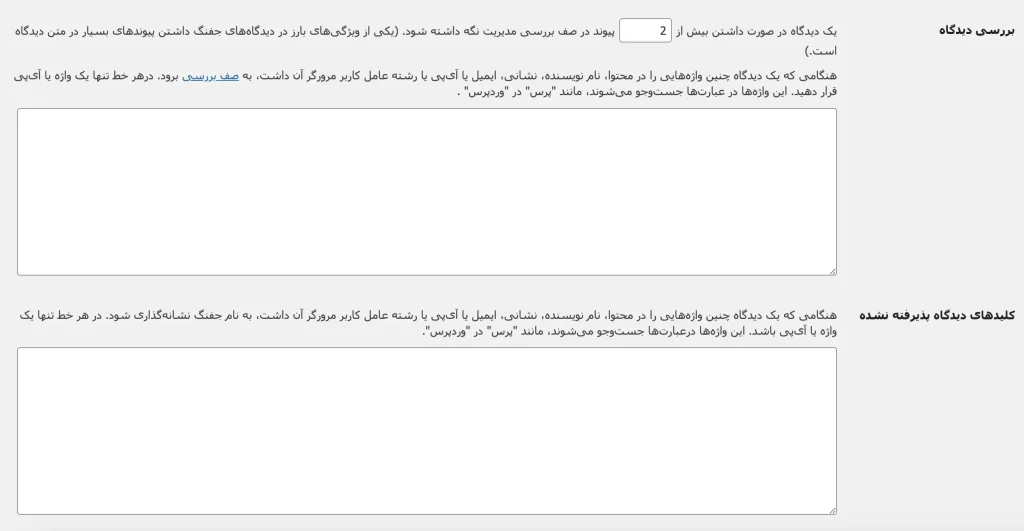
کلمات را باید در باکس مقابل وارد کنید و وردپرس قبل از منتشر کردن محتوا بررسی می کند که ایا کلمات فیلتر شده در دیدگاه به کار گرفته شده است یا خیر.در صورت به کارگیری آن کلمه وردپرس آن دیدگاه را به صف بررسی منتقل می کند.
نیمرخها
در این قسمت می توانید در کنار نام کاربرانی که در سایت شما دیدگاه ثبت کرده اند تصویری را قرار دهید که به زیبایی سایت و نظرات شما کمک می کند.
با فعال کردن این گزینه می توانید به نظرات جلوه خوبی بدهید و خوانایی آنان را افزایش دهید.


